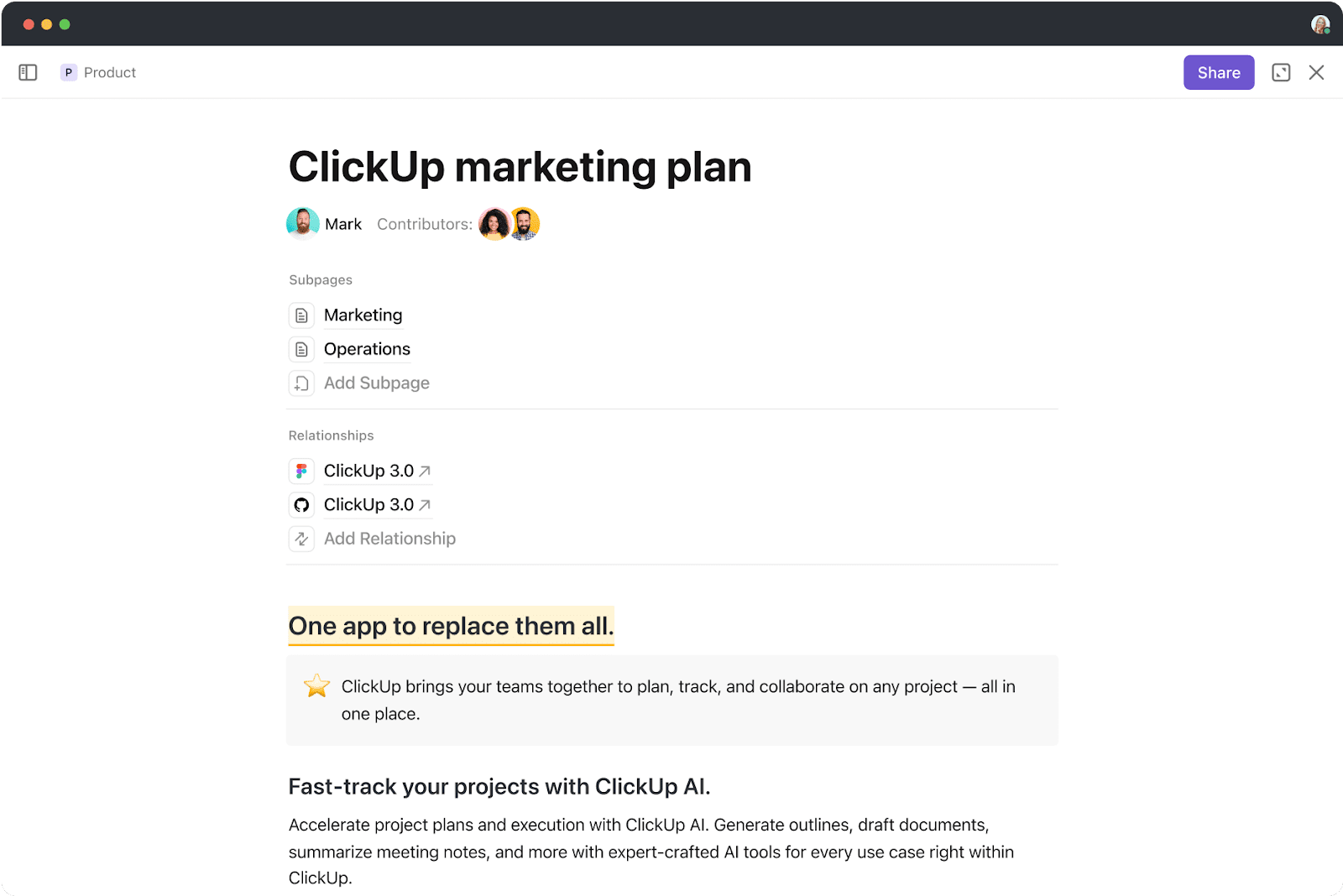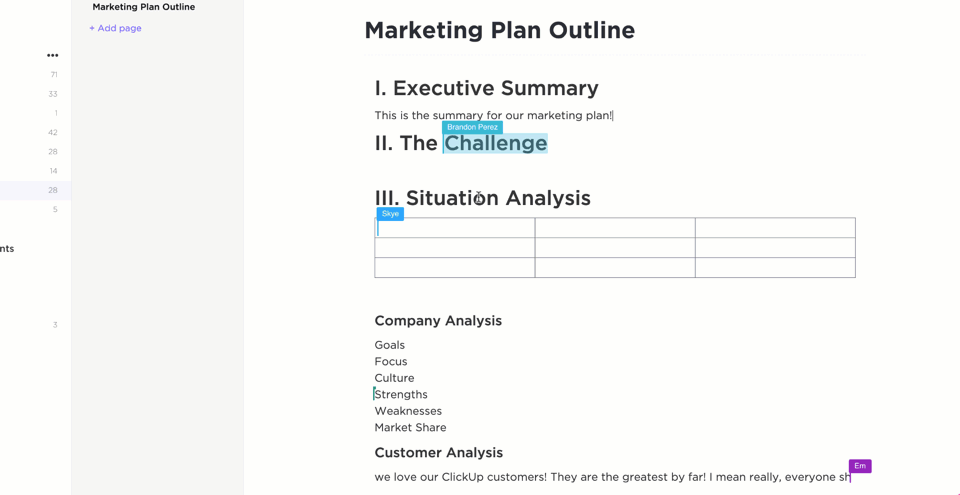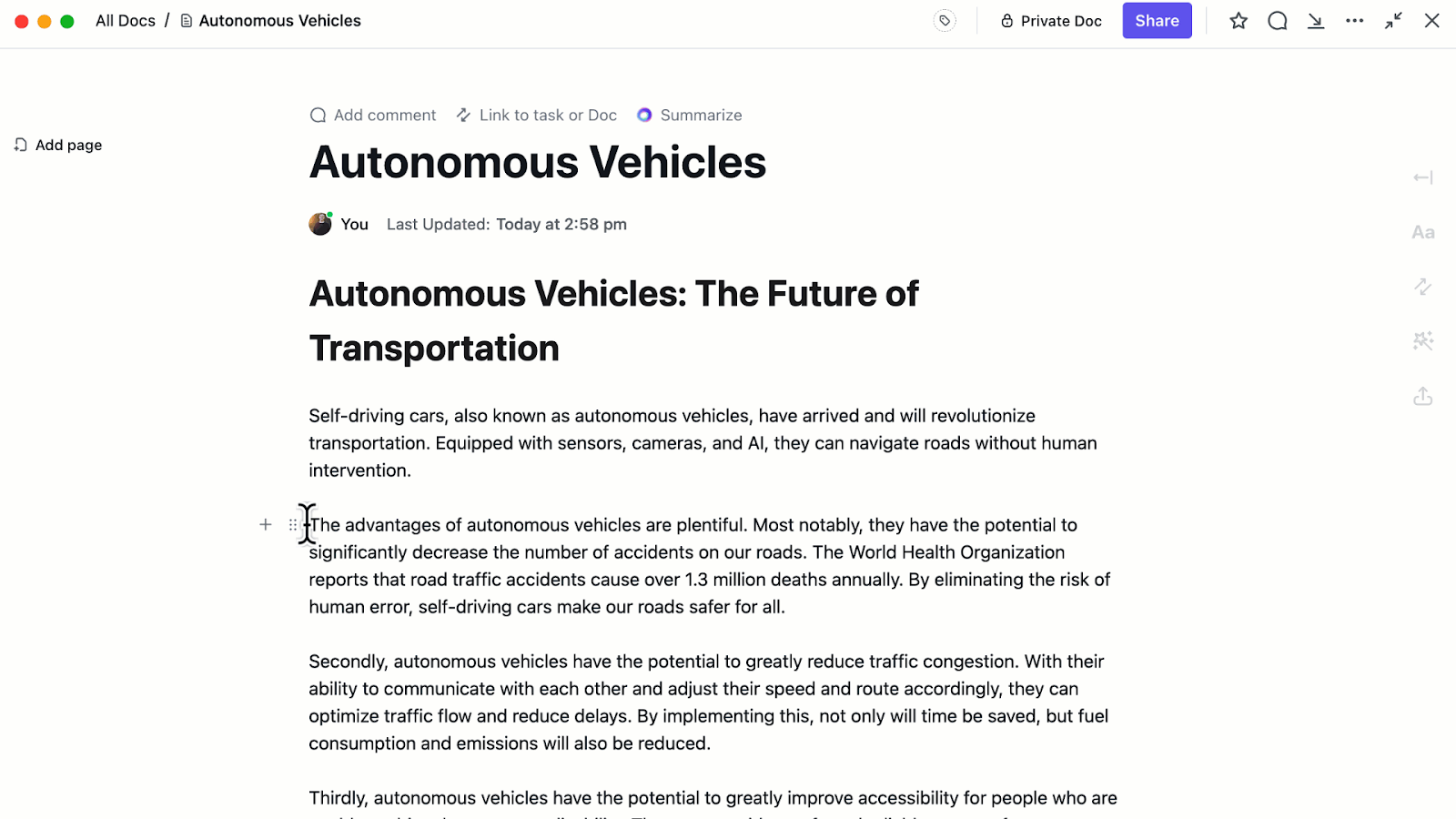수십억 명의 사용자 중 한 명이라면 Google Docs를 한 번 이상 사용해 보셨을 것입니다.
브라우저 탭에 docs. new를 입력하고 바로 타이핑을 시작하는 것은 세상에서 가장 쉬운 일입니다. 하지만 이러한 친숙함과 편리함에는 대가가 따릅니다. 🤔
예를 들어, Google Docs 또는 Google Workspace의 제한된 오프라인 기능은 안정적인 인터넷 연결이 없는 경우 매우 답답할 수 있습니다. 경우에 따라 변경 내용 추적 기능이 직관적이지 않을 수도 있습니다. 공동 편집과 같은 고급 기능도 Google Docs는 아직 개선의 여지가 많습니다. 🥺
이러한 점을 고려할 때, 여러 사용자가 Google Docs의 대안을 찾는 것은 당연합니다. 같은 맥락에서, 저희는 다양한 문서 편집 소프트웨어를 살펴보고 가장 적합한 옵션을 선정했습니다. 😎
최고의 Google Docs 대안 11가지를 살펴보면서 계속 지켜봐 주세요. ✨
⏰60초 요약
- ClickUp (문서 관리 및 내장된 실시간 협업을 위한 최고의 올인원 도구)
- Microsoft 365 (기업 애플리케이션과의 원활한 통합에 가장 적합)
- Dropbox Paper (간소화된 팀 협업 및 미디어 통합에 가장 적합)
- Coda (강력한 워크플로우 자동화 기능으로 문서를 통합하는 데 가장 적합)
- Quip (채팅 기능이 내장된 공동 편집에 가장 적합)
- Notion (노트, 문서 및 지식 기반을 중앙 집중화하는 데 가장 적합)
- Zoho Writer (문서 자동화 및 전자 서명에 가장 적합)
- Apache OpenOffice (전통적인 오피스 스위트에 대한 최고의 오픈소스 대안)
- Confluence (팀 간 문서 및 지식 공유에 가장 적합)
- Etherpad (실시간 편집을 위한 최고의 경량 오픈 소스 도구)
- Evernote (노트, 연구 자료 및 아이디어를 한 곳에서 정리하기에 가장 적합)
Google Docs의 대안에서 찾아야 할 사항은 무엇일까요?
Google Docs의 대안을 평가할 때 생산성을 높이고 협업을 지원하며 유연성을 제공하는 기능을 고려하는 것이 중요합니다.
선택 시 다음 요소를 고려하세요:
- 문서 관리: 문서 생성, 공유 및 정리를 지원하는 Google Docs의 대안을 선택하세요
- 실시간 협업: 원활한 협업을 위한 실시간 편집 및 댓글 기능이 있는 문서 편집 도구를 우선적으로 선택하세요
- 오프라인 액세스: 사용자가 인터넷 연결 없이 문서를 만들고, 작업하고, 사본을 저장할 수 있는 Google Docs의 대안을 찾아보세요
- 버전 관리: 변경 사항 추적과 같은 기능을 통해 버전 관리를 제공하는 도구를 선택하세요. 또한 필요에 따라 이전 버전으로 되돌릴 수 있어야 합니다
- 통합: CRM 또는 프로젝트 관리 플랫폼과 같은 기술 스택의 다른 플랫폼, 도구 및 앱과 잘 작동하는 Google Docs 대안을 선택하세요
- 고급 서식: 문서를 전문적이고 세련되게 보이게 하는 고급 서식 및 디자인 기능을 갖춘 Google Docs의 대안을 선택하세요
- 보안: 세분화된 권한, 역할 기반 액세스, 종단 간 암호화 및 데이터 보호 표준 준수를 제공하는 Google Docs의 대안을 검색하세요
11가지 최고의 Google Docs 대안
프로젝트 문서를 중앙 집중화하고 공유하거나 협업 문서 에디터로 아이디어를 브레인스토밍하려는 경우, 작업을 완료하는 데 도움이 될 최고의 Google Docs 대안을 몇 가지 모아보았습니다.
1. ClickUp (문서 관리 및 내장된 실시간 협업을 위한 최고의 올인원 도구)
ClickUp은 일에 필요한 모든 것을 갖춘 앱입니다. 이 앱을 사용하면 개인 및 업무 프로젝트를 관리하고, 예산과 타임라인부터 리소스와 팀에 이르기까지 모든 것을 하나의 플랫폼에서 관리할 수 있습니다.
이러한 다재다능함을 고려할 때, ClickUp이 문서 생성, 편집 및 공유를 위한 내장 도구를 제공하는 것은 당연합니다!
ClickUp Docs에 대해 이야기하고 있습니다. ✨
ClickUp Docs를 사용하면 사용자는 협업 문서를 쉽게 만들고 편집할 수 있으며, 이러한 문서를 ClickUp 플랫폼에 직접 통합할 수 있습니다.
Teams는 인라인 댓글과 @멘션을 통해 커뮤니케이션과 효율성을 개선하면서 실시간으로 문서를 작성, 공유 및 편집할 수 있어 Google Docs의 강력한 대안입니다. 🚀
ClickUp의 주요 장점은 작업 및 프로젝트 내에서 직접 문서를 구성하고 관리할 수 있다는 것입니다. 독립형 도구와 달리 ClickUp을 사용하면 팀이 문서를 특정 작업에 연결하여 문맥적 관련성을 제공하고 워크플로우를 간소화할 수 있습니다.
또한 ClickUp의 AI 어시스턴트인 ClickUp Brain을 Docs와 연동하여 콘텐츠를 요약하고, 아이디어를 생성하고, 글쓰기 품질을 향상시킬 수 있습니다. 🦾
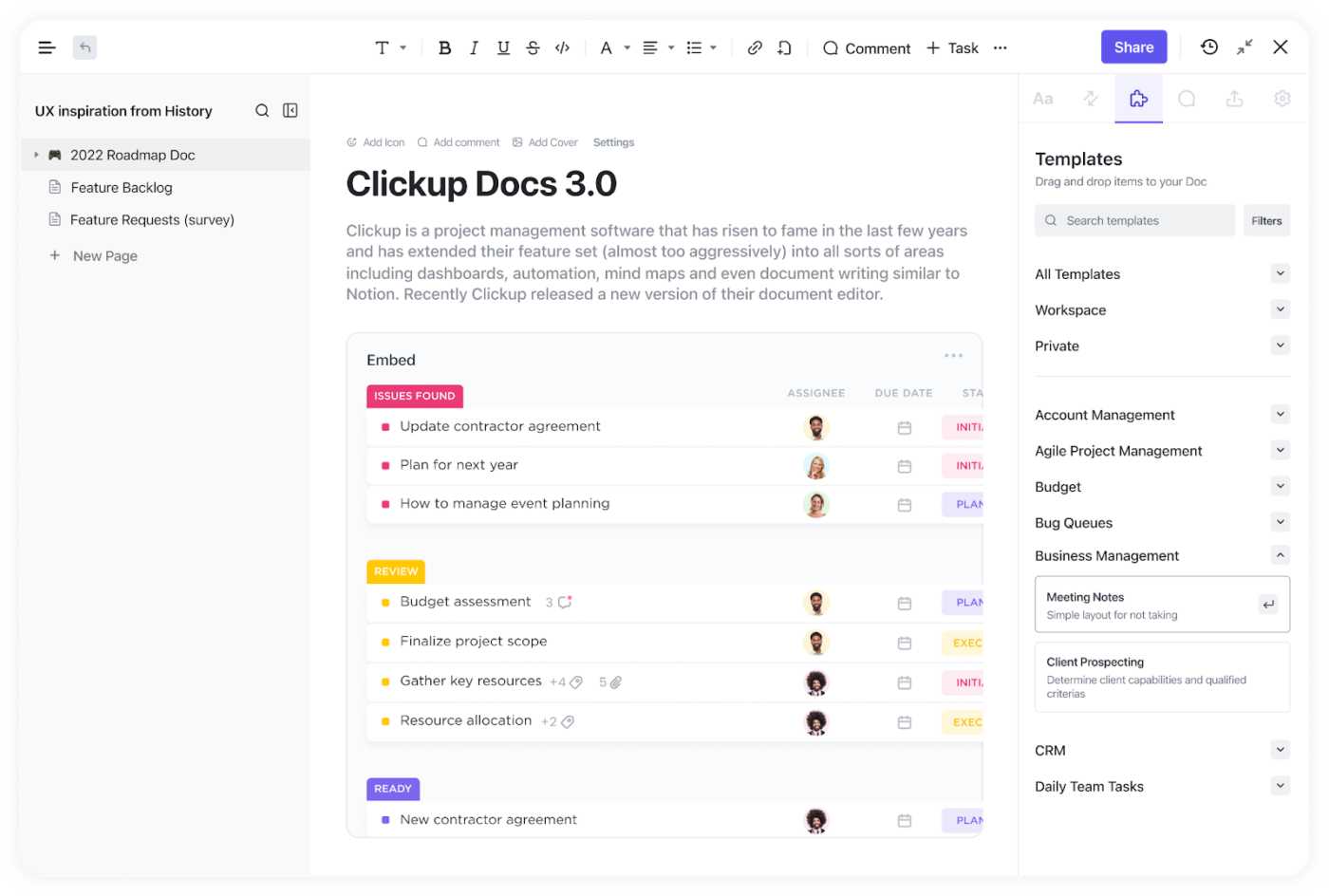
Teams는 또한 작업 설명이나 대시보드에 문서를 삽입할 수 있어 접근성을 높이고 도구 간 전환의 필요성을 최소화합니다. 이러한 일관된 설정으로 ClickUp은 문서 처리 프로세스를 중앙 집중화하면서 팀의 생산성을 향상시키려는 조직에 특히 이상적입니다.
ClickUp은 버전 기록 추적을 통해 문서 및 프로젝트 관리 기능을 더욱 향상시킵니다. 팀은 문서의 이전 버전을 보고 복원할 수 있으므로 편집 내용을 되돌릴 수 있고 콘텐츠가 손실되지 않습니다.
ClickUp의 최고의 기능
- 고급 형식 옵션을 사용하여 동적인 문서를 만들고, 정리하고, 공유하세요
- 이미지, GIF, 할 일 목록, 플로우 차트 등 리치 미디어 및 인터랙티브 요소를 문서에 추가하세요
- 문서를 처음부터 새로 만들거나 다양한 사용자 지정 가능한 ClickUp 템플릿 라이브러리에서 선택하세요
- 댓글, 멘션, 문서 공유 기능을 통해 여러 사용자와 실시간으로 협업하세요
- ClickUp 화이트보드를 사용하여 시각적으로 멋진 다이어그램과 차트를 만드세요
ClickUp의 한도
- 초보자는 고급 기능의 복잡한 탐색에 어려움을 느낄 수 있습니다
- 모바일 앱에는 데스크톱 앱에서 사용할 수 있는 몇 가지 기능이 없습니다
ClickUp 가격
ClickUp 평가 및 리뷰
- G2: 4.7/5 (9,980개 이상의 리뷰)
- Capterra: 4.6/5 (4,350개 이상의 리뷰)
➡️ 더 보기: 마케터와 작가를 위한 최고의 AI 프롬프트
2. Microsoft 365 (기업 애플리케이션과의 원활한 통합에 가장 적합)
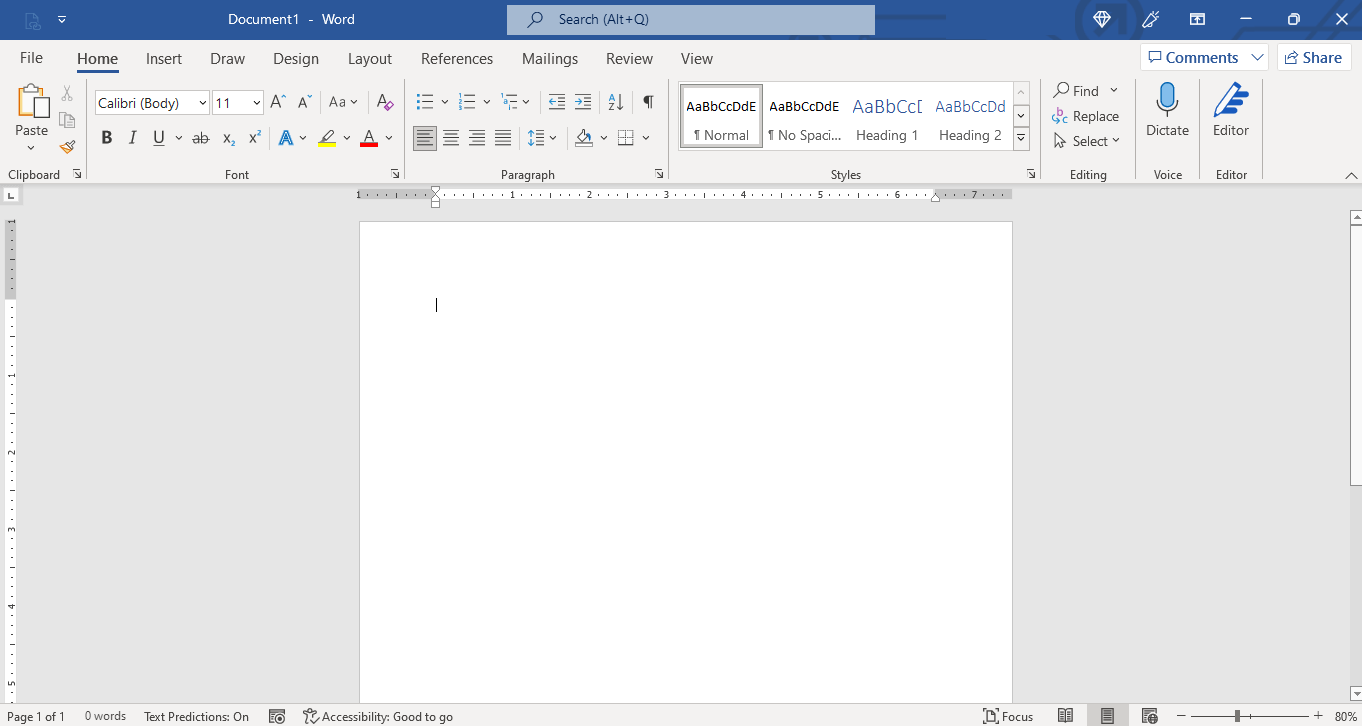
이전에 Office 365 또는 Microsoft Office Suite로 알려진 Microsoft 365는 콘텐츠 생성에서 고객 관계 관리에 이르기까지 기업 요구에 맞는 포괄적인 도구 모음을 제공하는 강력한 생산성 플랫폼입니다.
이 Microsoft 생태계에서 Google Docs의 진정한 대안은 Microsoft Word입니다. Google Docs와 달리 Microsoft Word는 오프라인 편집 기능을 제공합니다. 또한 고급 서식, 광범위한 사용자 지정 기능 및 엔터프라이즈급 보안으로 Google Docs를 능가합니다.
또한 Microsoft Word는 Teams, SharePoint, Planner와 같은 다른 Microsoft 서비스는 물론 Google Drive 및 Salesforce와 같은 외부 앱과도 손쉽게 통합됩니다. 따라서 민감한 데이터를 안전하게 보호하면서 워크플로우를 효율적으로 관리할 수 있는 도구가 내장되어 있어 개인용 및 대규모 기업 환경에 이상적입니다.
Microsoft 365의 최고의 기능
- 모든 기능과 성능을 그대로 유지하면서 오프라인에서 문서를 편집하고 액세스하세요
- OneDrive를 통해 파일을 공유하고, 변경 사항을 추적하고, 편집을 제안하여 Microsoft Office Online에서 팀 회원들과 실시간으로 협업할 수 있습니다
- Word에서 AI 기반 인사이트를 통해 지능형 제안을 받고 데이터의 패턴을 발견하여 글쓰기 프로세스를 개선하세요
- 파일의 이전 버전을 추적 및 복원하여 필요에 따라 변경 사항을 검토하거나 되돌릴 수 있습니다
Microsoft 365 제한 사항
- 개인 및 소규모 비즈니스에 대한 무료 기능 제한
- 호환성 문제로 Microsoft 사용자 이외의 사용자와 문서 공유에 어려움이 있습니다
Microsoft 365 가격
- Microsoft 365 Personal: 월 6.99달러
- Microsoft 365 Family: 월 9.99달러
- Microsoft 365 Business Basic: 사용자당 월 $7.20
- Microsoft 365 Business Standard: 사용자당 월 $15.00
- Microsoft 365 Business Premium: 사용자당 월 $26.40
- 비즈니스용 Microsoft 365 앱: 사용자당 월 $9.90
Microsoft 365 평가 및 리뷰
- G2: 4.6/5 (5,190개 이상의 리뷰)
- Capterra: 4.6/5 (13,730개 이상의 리뷰)
💡 프로 팁: 올바른 접근 방식을 통해 올바른 AI 콘텐츠 생성 도구를 사용하면 팀이 실시간 문서 편집, 고품질 문서 콘텐츠, 멋진 시각 자료, 심지어 비디오까지 제작하면서 브랜드의 일관성을 유지하고 더 빠르고 스마트하게 일할 수 있습니다.
3. Dropbox Paper (간소화된 팀 협업 및 미디어 통합에 가장 적합)
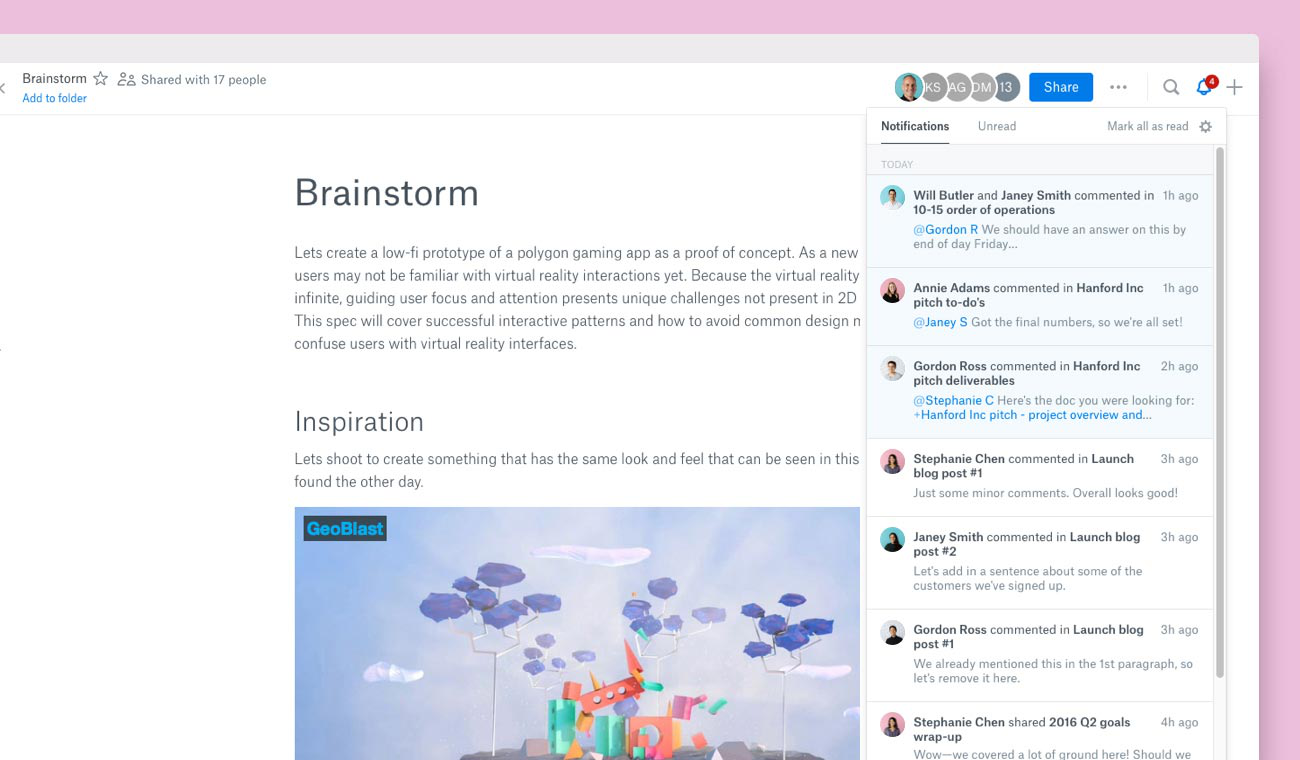
인기 있는 파일 공유 플랫폼 Dropbox에서 Dropbox Paper가 출시되었습니다.
Dropbox Paper는 Dropbox의 클라우드 스토리지 서비스와 원활하게 통합되는 무료 웹 기반 협업 문서 편집 도구입니다. 이 문서 편집기를 사용하면 사용자가 실시간으로 문서를 만들고, 편집하고, 공유할 수 있으므로, 최적화된 작업 공간을 원하는 팀에게 Google Docs의 실용적인 대안입니다.
직관적인 인터페이스를 갖춘 Dropbox Paper는 텍스트, 이미지, 비디오, 코드 스니펫 등 다양한 콘텐츠 유형을 지원하여 다양한 프로젝트 요구 사항을 충족합니다.
Dropbox Paper의 최고의 기능
- 프로젝트 플랜, 회의 노트, 크리에이티브 브리핑 등 다양한 용도에 맞는 맞춤형 문서 템플릿을 활용하세요
- 댓글, 멘션, 체크리스트를 사용하여 팀과 협업하세요
- 타임라인에서 프로젝트를 구성하고 작업 추적 기능을 통해 마감일을 준수하세요
- YouTube 비디오 및 SoundCloud 오디오와 같은 다양한 미디어 유형을 삽입하세요
Dropbox Paper의 제한 사항
- 기존 워드 프로세서에 비해 형식 옵션이 제한적입니다
- 모든 기능을 사용하려면 인터넷에 접속해야 하며, 오프라인 편집은 지원하지 않습니다
Dropbox Paper 가격
Dropbox Paper는 모든 Dropbox 플랜에서 무료로 사용할 수 있습니다.
- 기본: 2GB 무료
- 추가 혜택: 사용자당 월 $11.99
- Essentials: 사용자당 월 $19.99
- 비즈니스: 사용자당 월 18달러
- Business Plus: 사용자당 월 30달러
- Enterprise: 맞춤형 가격
Dropbox Paper 평가 및 리뷰
- G2: 4.1/5 (4,500개 이상의 리뷰)
- Capterra: 4.4/5 (230개 이상의 리뷰)
4. Coda (강력한 워크플로우 자동화 기능으로 문서를 통합하는 데 가장 적합)
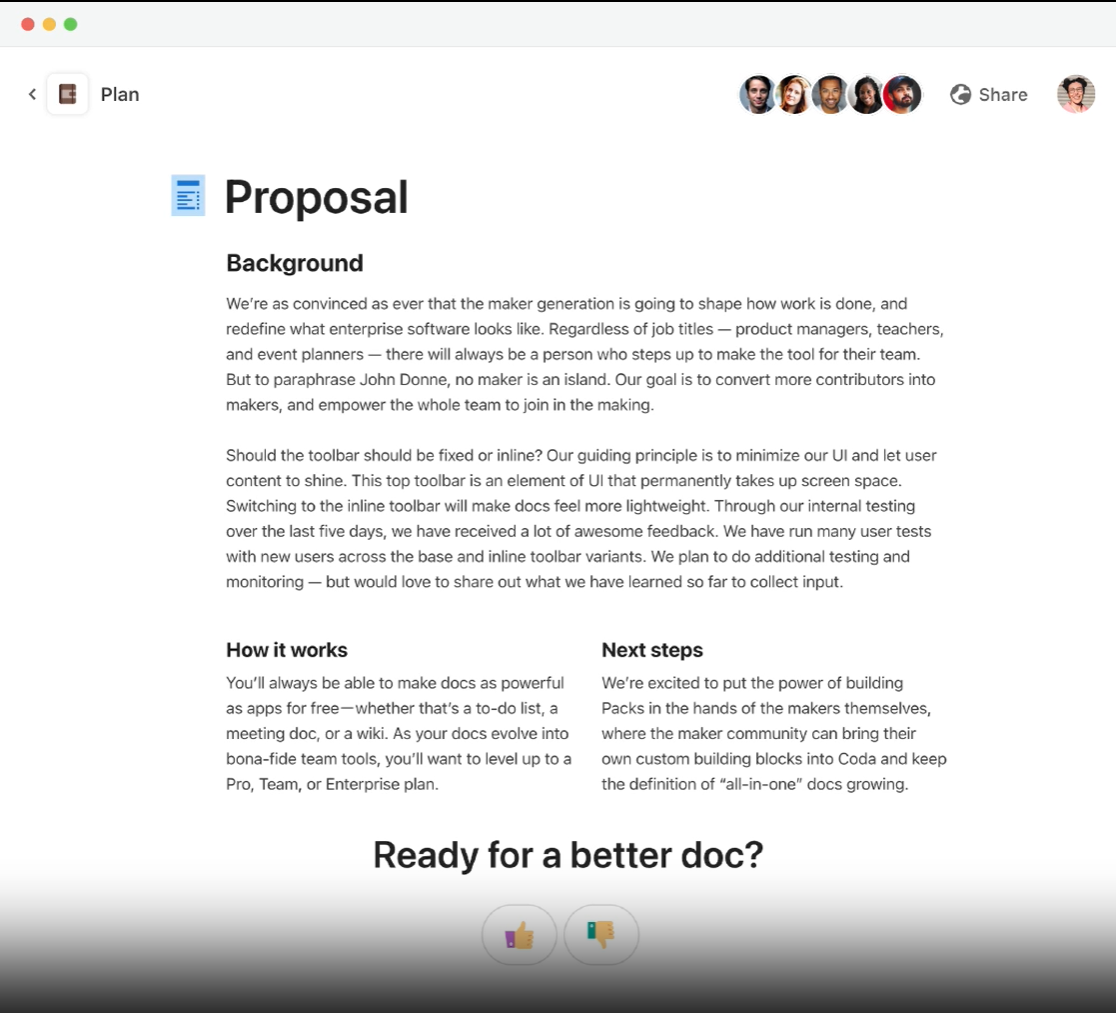
Coda는 문서, 스프레드시트 및 애플리케이션의 기능을 단일 플랫폼에 결합한 올인원 협업 작업 공간입니다. 동시에 맞춤형 규칙을 사용하여 문서 내 워크플로우를 자동화할 수 있습니다.
기존의 워드 프로세서와 달리 Coda는 사용자가 테이블, 차트, 버튼과 같은 대화형 요소를 통합한 동적인 문서를 만들 수 있는 유연한 캔버스를 제공합니다. 이러한 다재다능함으로 인해 워크플로우를 중앙 집중화하고 생산성을 높이고자 하는 팀에게 특히 매력적인 Google Docs의 대안으로 자리매김했습니다.
Coda의 최고의 기능
- 무한한 깊이의 페이지, 상호 연결된 테이블, 작업 버튼 등 빌딩 블록을 통해 맞춤형 솔루션을 디자인하세요
- Coda 문서를 Slack, Jira, GitHub와 같은 외부 도구와 연결하고 동기화하세요
- Coda Brain 및 Coda AI와 같은 AI 도구와 통합하세요
- 문서 내에서 규칙과 트리거를 설정하여 반복적인 작업을 자동화하세요
Coda의 제한 사항
- 광범위한 맞춤 설정 기능으로 학습 곡선이 가파르다
- 대용량 문서는 로딩 시간을 늦추고 플랫폼의 성능에 영향을 미칠 수 있습니다
Coda 가격
- Free
- Pro: 문서당 월 12달러
- 팀: 문서 작성기당 월 36달러
- Enterprise: 맞춤형 가격
Coda 평가 및 리뷰
- G2: 4.7/5 (460개 이상의 리뷰)
- Capterra: 4.6/5 (90개 이상의 리뷰)
5. Quip (채팅 기능이 내장된 공동 편집에 가장 적합)
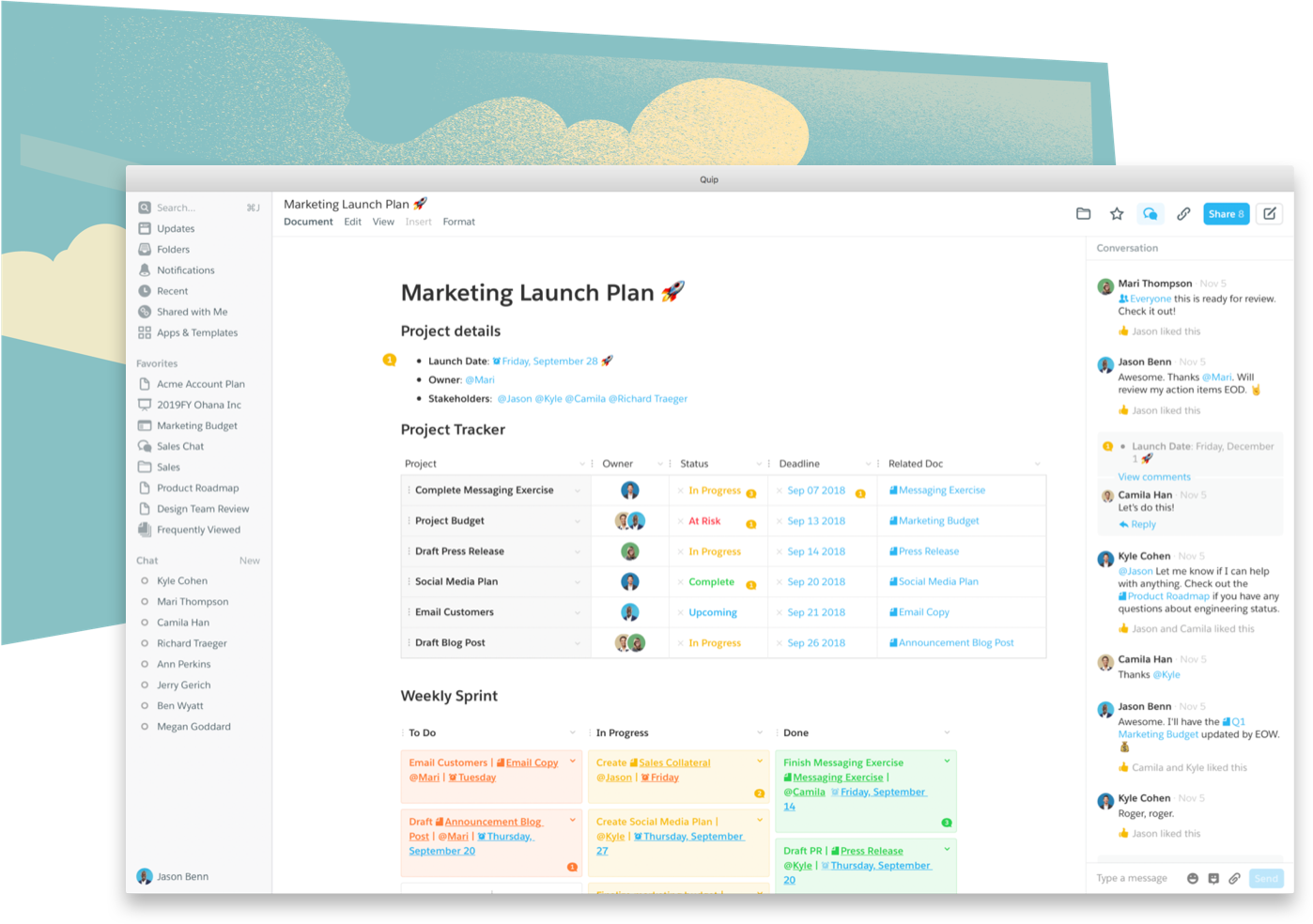
Quip은 팀 협업에 중점을 둔 Google Docs의 대안입니다. 따라서 대화형 통합 작업 공간을 구축하는 데 적합한 선택입니다.
Salesforce의 자회사인 Quip은 Salesforce 환경과 원활하게 통합되어 영업 및 고객 관계 관리 팀의 역량을 강화합니다. Quip을 사용하여 문서, 스프레드 시트, 슬라이드 데크를 만들고 고객 참여 활동을 진행하세요.
Quip의 최고의 기능
- Salesforce 통합을 통해 워크플로우 및 데이터를 중앙 집중화하세요
- 내장 채팅 기능을 사용하여 문서 내에서 직접 변경 사항과 아이디어를 논의하세요
- 프로젝트 관리, 회의 노트 등에 사용할 수 있는 미리 만들어진 사용자 지정 가능한 템플릿을 사용하세요
- Quip의 모바일 앱을 사용하여 이동 중에도 문서에 액세스하고 편집할 수 있으며, 위치에 상관없이 생산성을 유지할 수 있습니다
Quip의 제한 사항
- 다른 워드 프로세싱 도구에서 볼 수 있는 특정 고급 기능이 부족합니다
- 높은 비용은 소규모 팀과 신생 기업에 부담이 됩니다
Quip 가격
- Quip Starter: 사용자당 월 12달러
- Quip Plus: 사용자당 월 25달러
- Quip Advanced: 사용자당 월 100달러
Quip 평가 및 리뷰
- G2: 4.2/5 (1,100개 이상의 리뷰)
- Capterra: 4.4/5 (200개 이상의 리뷰)
6. Notion (노트, 문서 및 지식 기반을 중앙 집중화하는 데 가장 적합)
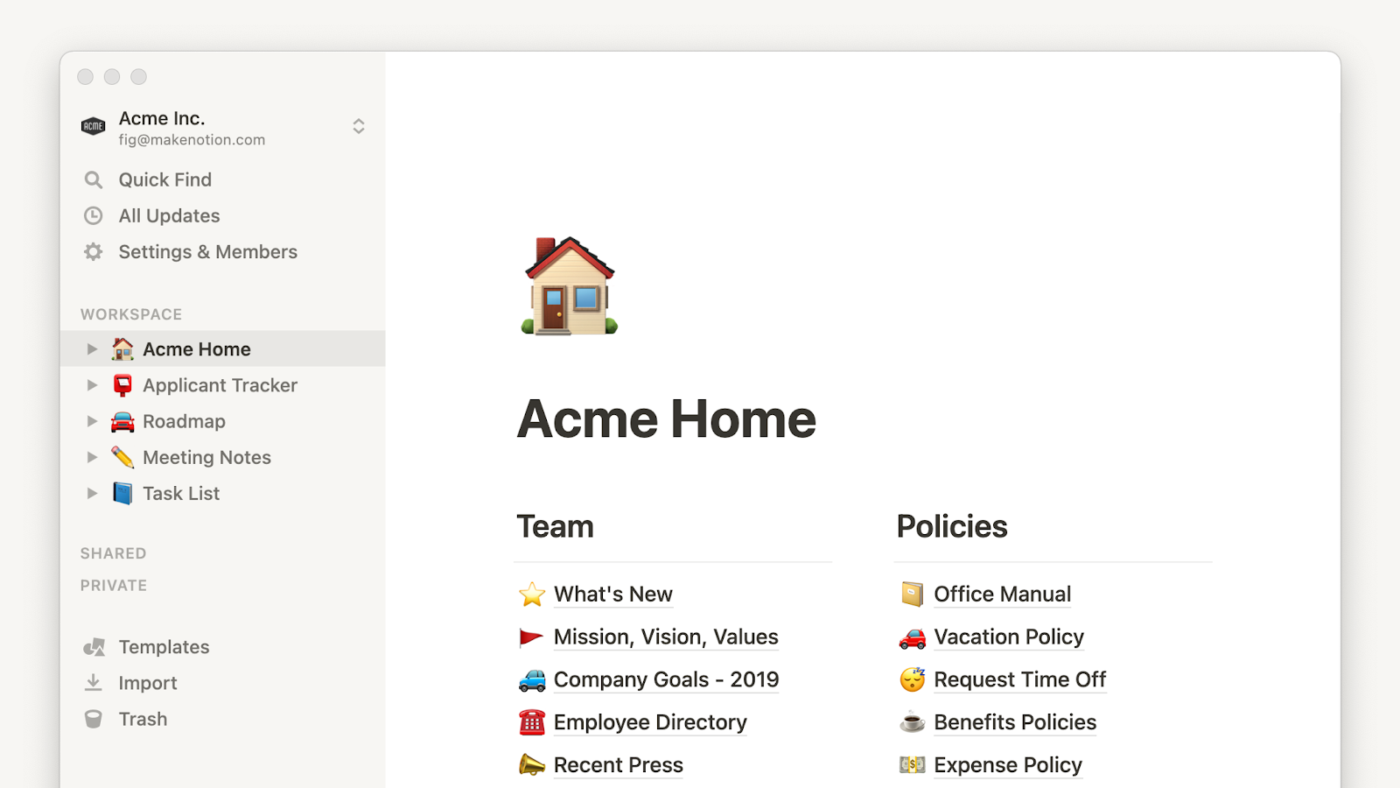
Google Docs의 다재다능한 대안으로 자리매김한 Notion은 노트, 문서, 작업 및 지식 기반을 한 곳에 통합한 원스톱 작업 공간을 제공합니다.
블록 기반 인터페이스를 통해 사용자는 텍스트, 이미지, 데이터베이스 등을 단일 페이지에 통합하여 콘텐츠를 유연하게 만들고 구성할 수 있습니다. 또한 Notion은 맞춤형 레이아웃을 유연하게 만들 수 있어 프로세스 문서화, wiki 생성 또는 정보 구조화가 필요한 기타 응용 프로그램에 특히 유용합니다.
Notion의 최고의 기능
- 온라인 문서 공유, 댓글, 버전 기록을 통해 실시간으로 협업하세요
- 테이블, 보드, 달력, 목록 등 다양한 보기를 지원하는 문서 내에서 데이터베이스를 만드세요
- 작업 및 프로젝트 작성 및 관리를 위해 칸반 스타일의 보드를 사용하세요
- 페이지와 데이터베이스 간의 양방향 연결을 이용하세요
Notion의 제한 사항
- 모든 기능 및 기능을 이용하려면 인터넷 연결이 필요합니다
- 크기가 크거나 콘텐츠가 많은 문서의 경우 속도가 느려지고 지연되는 경향이 있습니다
Notion 가격
- Free
- 추가 혜택: 사용자당 월 12달러
- Business: 사용자당 월 18달러
- Enterprise: 맞춤형 가격
- Notion AI: 사용자당 월 10달러에 작업 공간에 추가하세요
Notion 평가 및 리뷰
- G2: 4.7/5 (5,900개 이상의 리뷰)
- Capterra: 4.7/5 (2,410개 이상의 리뷰)
7. Zoho Writer (문서 자동화 및 전자 서명에 가장 적합)
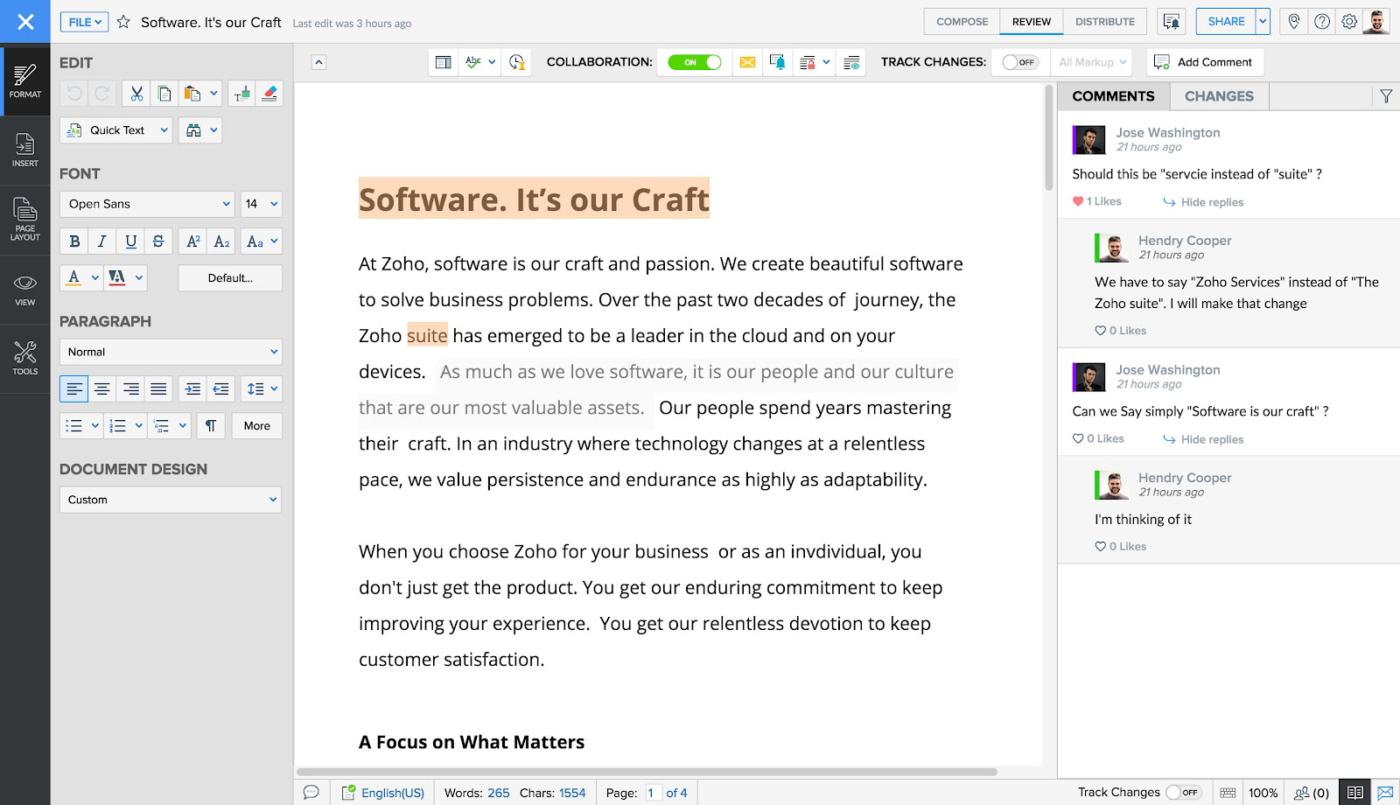
Zoho Writer는 팀 협업을 위해 설계된 클라우드 기반의 워드 프로세싱 애플리케이션입니다. 고급 서식 옵션, 전자 서명 통합 및 AI 기반의 쓰기 도구를 제공하여 Google Docs의 훌륭한 대안입니다.
실제로 Zoho Writer는 오프라인 편집 및 문서 자동화를 지원하므로 Google Docs에서 업그레이드할 만한 가치가 있는 제품입니다. 또한 다른 Zoho Suite 애플리케이션과 원활하게 통합되고 다양한 파일 형식과 호환되므로 문서 및 프로젝트 관리에 유연성을 보장합니다.
Zoho Writer의 최고의 기능
- 강력한 자동화 템플릿을 사용하여 작성 가능한 양식, 서명 및 메일 병합 요구 사항을 충족하세요
- 실시간 문서 협업 기능을 통해 문서를 공유하고, 댓글을 남기고, 실시간으로 편집할 수 있습니다
- 문맥 인식 기반 문법 및 맞춤법 제안으로 글의 품질을 향상시키세요
- Zoho Writer의 데스크톱 앱으로 오프라인에서 문서를 만들고 편집하세요
Zoho Writer의 한도
- 일부 사용자는 문서를 특정 형식으로 변환할 때 문제가 발생한다고 보고했습니다
- 다른 Google Docs 대안에 비해 사용자 인터페이스가 투박합니다
Zoho Writer 요금제
Zoho Writer는 Zoho WorkDrive 구독의 일부로 사용할 수 있으며, 구독 요금은 다음과 같습니다.
- 무료: 최대 5GB의 저장소
- 스타터: 사용자당 월 3달러
- 팀: 사용자당 월 6달러
- Business: 사용자당 월 11달러
- Enterprise: 맞춤형 가격
Zoho Writer 평가 및 리뷰
- G2: 4.4/5 (100개 이상의 리뷰)
- Capterra: 4.4/5 (40개 이상의 리뷰)
8. Apache OpenOffice (전통적인 오피스 스위트에 대한 최고의 오픈소스 대안)
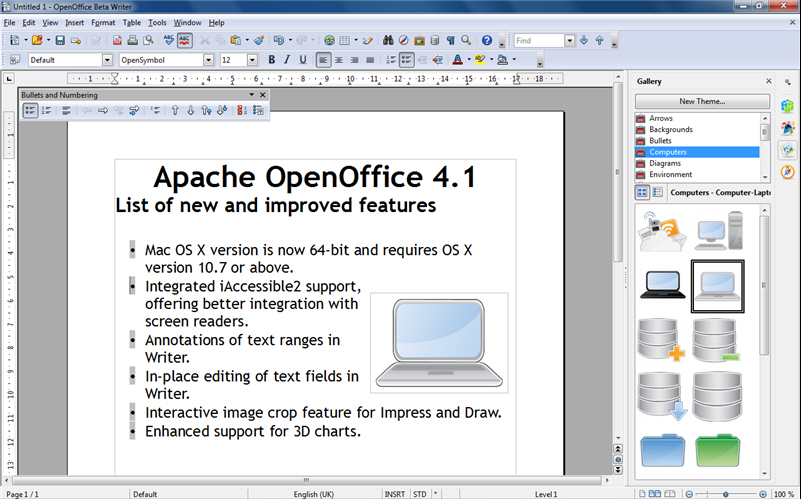
Apache OpenOffice는 Google Docs의 대안으로 Writer를 포함하는 오픈 소스 오피스 제품군입니다.
실시간 협업 기능이 부족하지만, 오프라인 지원, 고급 형식, 데스크탑 출판 및 완벽한 파일 호환성으로 그 단점을 보완합니다. 오프라인 기능은 Windows, macOS 및 Linux와 같은 다양한 운영 체제에서 사용자의 유연성을 보장합니다.
문서 협업을 포기할 수 있다면, 거의 비용 없이 종합적인 오피스 스위트를 사용할 수 있습니다!
Apache OpenOffice의 최고의 기능
- 오픈 소스 데스크탑 애플리케이션을 통해 오프라인으로 문서를 편집하세요
- ISO/IEC 표준 OpenDocument 형식(ODF)을 사용하기 때문에 독점적인 제약 없이 데이터에 대한 장기적인 액세스를 안전하게 보장합니다
- PDF 및 Microsoft Word 파일을 비롯한 다양한 형식으로 파일 내보내기
- 오픈 소스 플러그인 및 애드온으로 기능 확장
Apache OpenOffice의 한도
- 오래되고 직관적이지 않은 사용자 인터페이스
- 기본 클라우드 스토리지 옵션은 제공하지 않습니다
Apache OpenOffice 가격
- 무료 및 오픈 소스
Apache OpenOffice 평가 및 리뷰
- G2: 4.3/5 (30개 이상의 리뷰)
- Capterra: 4.4/5 (490개 이상의 리뷰)
9. Confluence (팀 간 문서 및 지식 공유에 가장 적합)
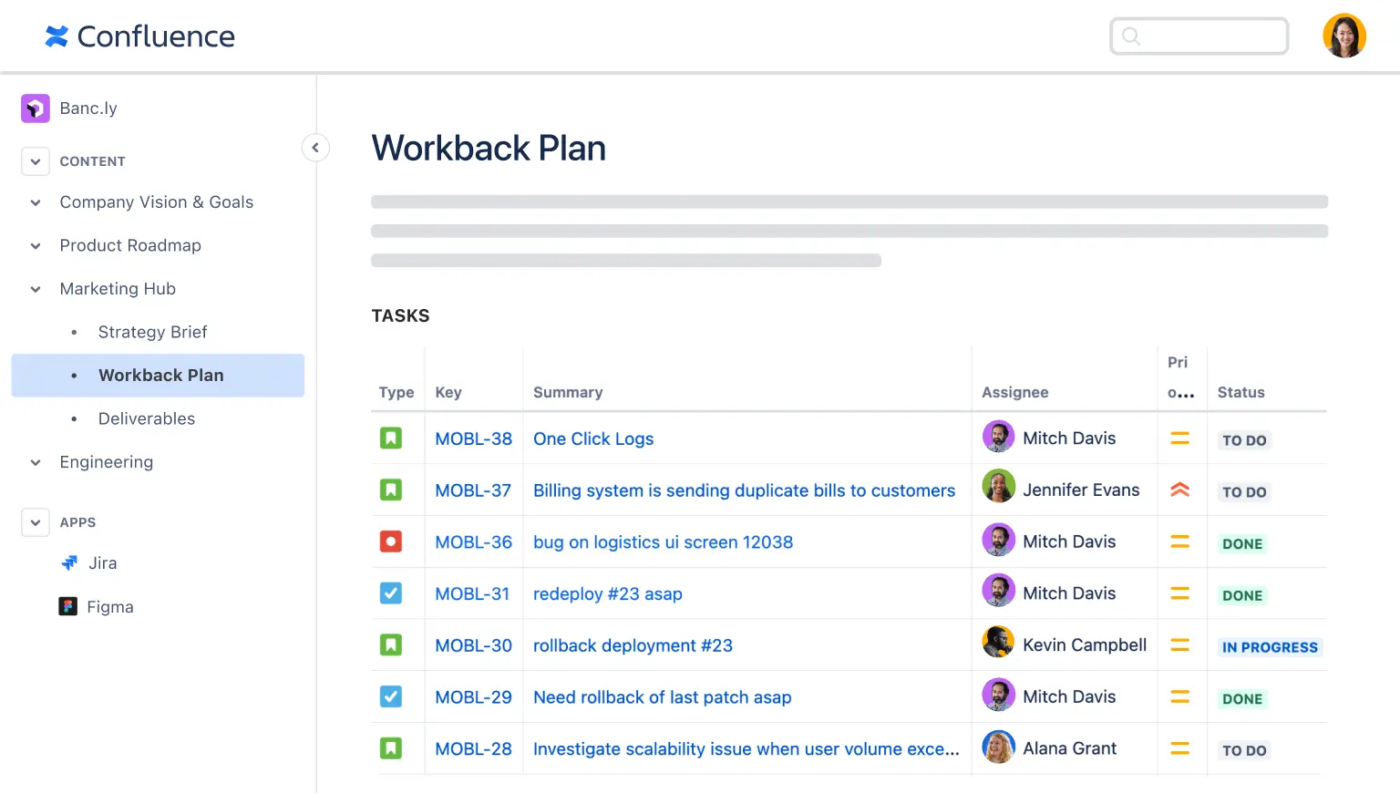
Atlassian에서 개발한 Confluence는 팀이 콘텐츠를 효율적으로 생성, 공유 및 관리할 수 있도록 설계된 협업 작업 공간입니다. 문서 편집에 주로 초점을 맞춘 Google Docs와 달리 Confluence는 지식 관리 및 프로젝트 협업을 위한 보다 포괄적인 플랫폼을 제공합니다.
이 도구를 사용하면 팀이 작업을 스페이스와 페이지로 구성할 수 있어, 접근성이 뛰어나고 직관적인 인터페이스를 통해 다양한 프로젝트에서 구조화된 콘텐츠를 쉽게 생성하고 협업을 원활하게 진행할 수 있습니다.
Confluence의 최고의 기능
- 인라인 댓글 및 피드백을 통해 실시간 공동 편집을 쉽게 진행하세요
- 세부적인 액세스 제어 및 권한으로 데이터를 안전하게 보호하세요
- 구조화된 스페이스와 페이지에서 정보를 확장, 구성, 공동 작업 및 공유하세요
- 프로젝트 추적 및 작업 관리를 위해 Jira와 같은 다른 Atlassian 제품과 통합하세요
Confluence의 한도
- 초기 설정 및 구성이 복잡하고 기술적 전문 지식이 필요합니다
- 사용자 수 및 타사 플러그인이 추가될 때마다 요금이 인상됩니다
Confluence 가격
- Free:
- 표준: 사용자당 월 6.40달러부터 시작합니다
- 프리미엄: 사용자당 월 $12.30부터 시작합니다
- Enterprise: 맞춤형 가격
Confluence 평가 및 리뷰
- G2: 4.1/5 (3,780개 이상의 리뷰)
- Capterra: 4.5/5 (3,520개 이상의 리뷰)
💡 프로 팁: 올바른 문서 협업 소프트웨어를 찾는 것이 팀의 워크플로우를 개선하는 데 핵심입니다. 실시간 협업을 지원하고, 생산성을 높이며, 창의력과 혁신을 촉진하는 도구를 선택하세요.
10. Etherpad (실시간 편집을 위한 최고의 오픈 소스 도구)
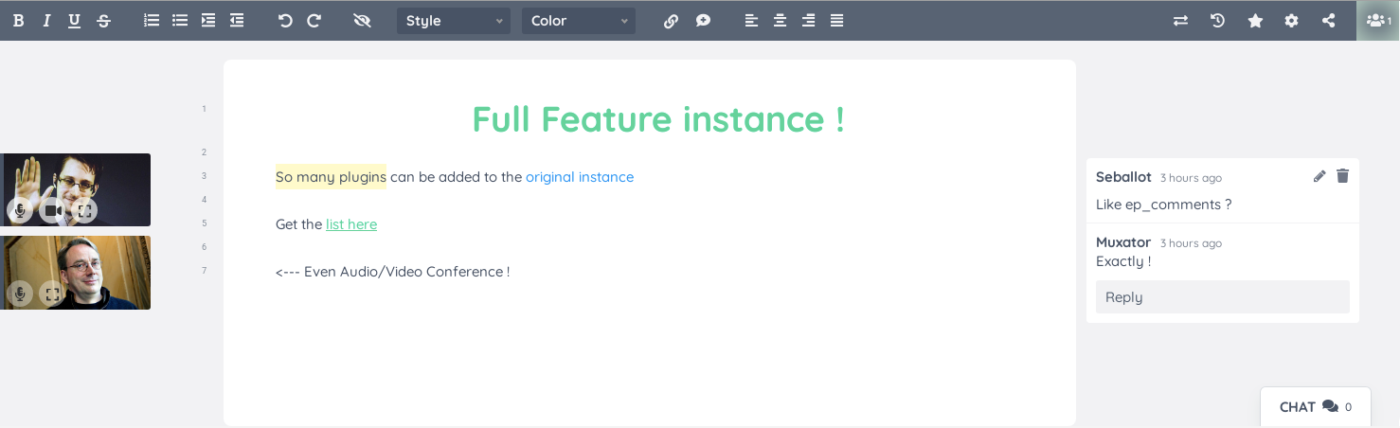
실시간 협업 기능을 갖춘 오픈 소스 Google Docs 대안을 찾고 있다면 Etherpad가 좋은 선택입니다.
이 도구를 사용하면 팀이 동일한 문서를 동시에 작업할 수 있으며, 각 참가자의 기여 내용은 서로 다른 색상으로 강조 표시됩니다. 또한 Etherpad에는 내장 채팅 상자가 포함되어 있어 공동 작업자가 편집 인터페이스에서 직접 소통할 수 있습니다.
Etherpad의 최고의 기능
- HTML 및 일반 텍스트에서 PDF, MS Word 문서 및 Google Docs에 이르기까지 다양한 형식으로 파일을 내보낼 수 있습니다
- 시간 슬라이더 기능을 사용하여 실시간으로 변경 사항을 추적하고 버전 기록을 사용하여 수정 사항을 추적하세요
- 플러그인과 애드온으로 기능을 맞춤 설정하고 추가 기능을 추가하세요
- 개인적으로 호스팅하여 데이터 보안 및 규정 준수를 보장하세요
Etherpad의 한도
- 다른 문서 편집 도구에서 볼 수 있는 고급 기능이 부족합니다
- 자체 호스팅 시 적절한 보안 조치의 구현이 필요합니다
Etherpad 요금제
- 무료 및 오픈 소스
Etherpad 평가 및 리뷰
- G2: 리뷰가 충분하지 않습니다
- Capterra: 리뷰가 충분하지 않습니다
11. Evernote (노트, 연구 자료 및 아이디어를 한 곳에서 정리하기에 가장 적합)
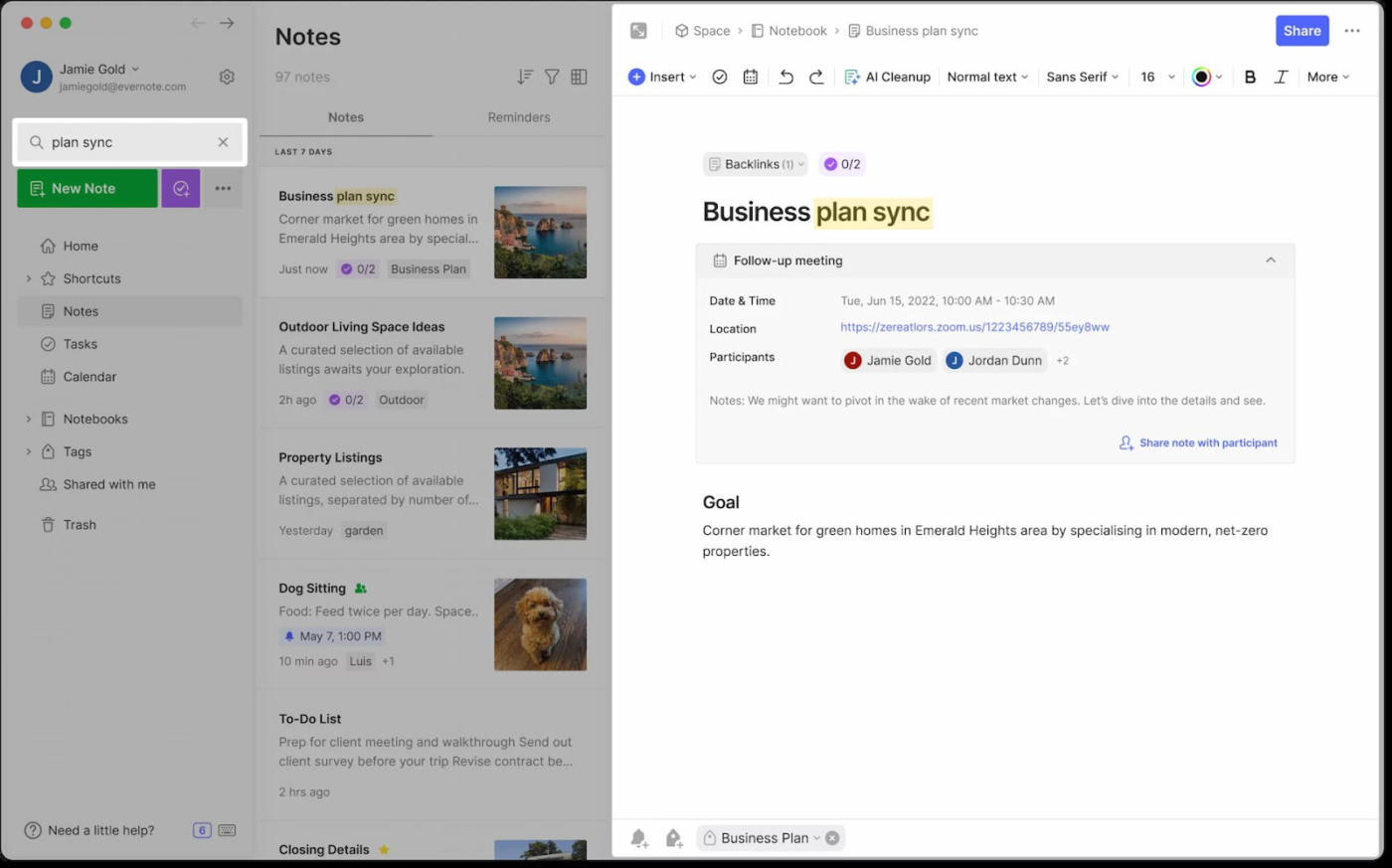
Evernote는 Google Docs의 기존 문서 편집 기능을 뛰어 넘는 다양한 기능을 제공하는 적응력이 뛰어난 노트 작성 및 정리 애플리케이션입니다. 아이디어, 작업 및 할 일 목록을 캡처하고 정리하기 위해 설계된 Evernote를 사용하면 텍스트, 이미지, 오디오 녹음 및 첨부 파일을 포함하는 노트를 만들 수 있습니다.
데스크탑 및 모바일 앱 등 여러 기기에서 동기화가 가능한 Evernote는 사용자가 언제 어디서나 노트에 액세스할 수 있도록 지원하여 개인 및 업무용으로 사용할 수 있는 종합적인 도구입니다.
Evernote의 최고의 기능
- 광학 문자 인식(OCR)을 사용하여 이미지 및 스캔한 문서에서 텍스트를 검색하세요
- 노트와 문서를 노트북 형식으로 정리하여 쉽게 정리할 수 있습니다
- 텍스트, 이미지, 오디오, 필기, 웹 클리핑 등의 양식으로 아이디어를 캡처하세요
- Google Drive, Slack, Microsoft Teams 등 다양한 애플리케이션과 통합
Evernote의 제한 사항
- 무료 버전에서는 50개의 노트와 1개의 노트북만 사용할 수 있습니다
- 사용자는 때때로 동기화 문제가 발생하여 데이터 불일치가 발생하는 결과를 경험합니다
Evernote 요금제
- Free
- 개인용: $14.99 월별
- 프로페셔널: $17.99 월별
- Teams: 사용자당 월 $24.99
- Enterprise: 맞춤형 가격
Evernote 평가 및 리뷰
- G2: 4.4/5 (2,000개 이상의 리뷰)
- Capterra: 4.4/5 (8,200개 이상의 리뷰)
➡️ 자세히 보기: 문서 관리 워크플로우 최적화: 조직을 강화하는 최고의 실행 방식
ClickUp을 사용하여 성공을 위한 문서를 작성하세요
여기까지 읽으셨다면, 메시지는 분명할 것입니다. ClickUp이 최고의 Google Docs 대안이라는 것입니다. 그리고 우리는 편견이 없습니다! 🤭
ClickUp은 문서 편집을 넘어 프로젝트 관리, 워크플로우 자동화, 내부 및 외부 커뮤니케이션을 단일 플랫폼에 통합하는 강력한 업무 운영 시스템입니다.
ClickUp Docs와 같은 기능을 사용하면 SOP 및 가이드부터 프로젝트 헌장 및 회의 아젠다에 이르기까지 다양한 요구 사항에 맞는 풍부하고 미적인 문서를 만들 수 있습니다. ClickUp Brain은 다목적 AI 지원을 통해 이러한 생산성과 효율성을 더욱 향상시킵니다. 콘텐츠 생성부터 문서에서 정보 추출에 이르기까지 ClickUp Brain은 팀이 더 스마트하게 일할 수 있도록 지원합니다.
성공을 위한 문서를 만들 준비가 되셨나요? 지금 ClickUp에 가입하세요! 🌱